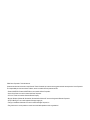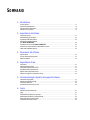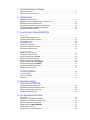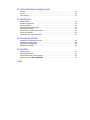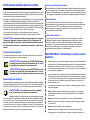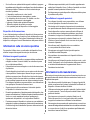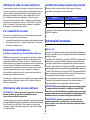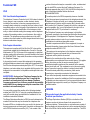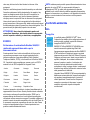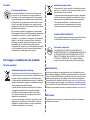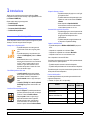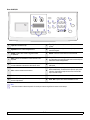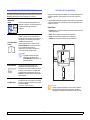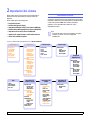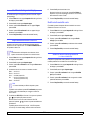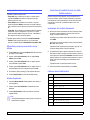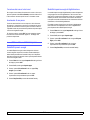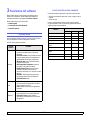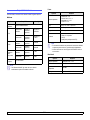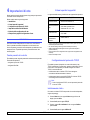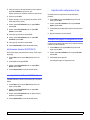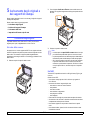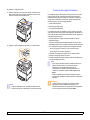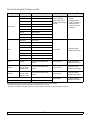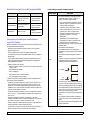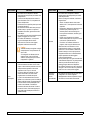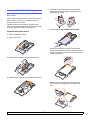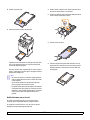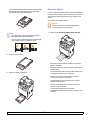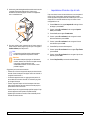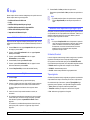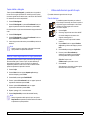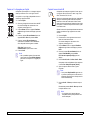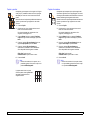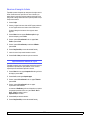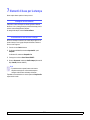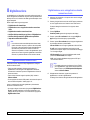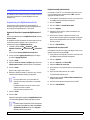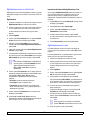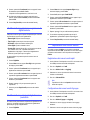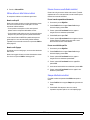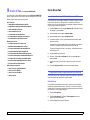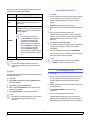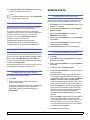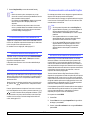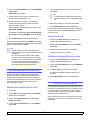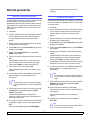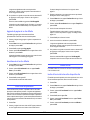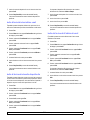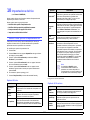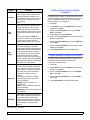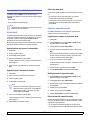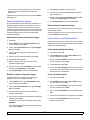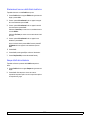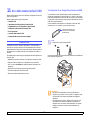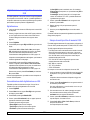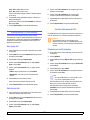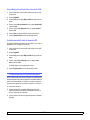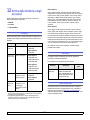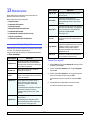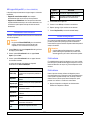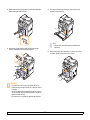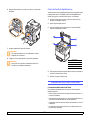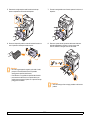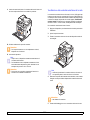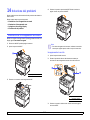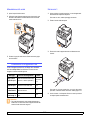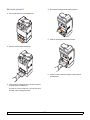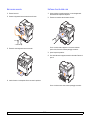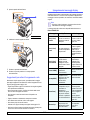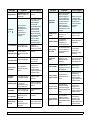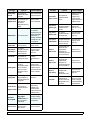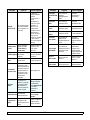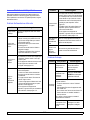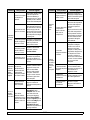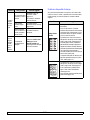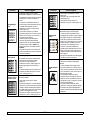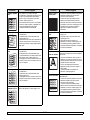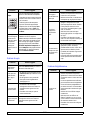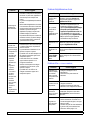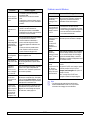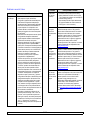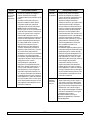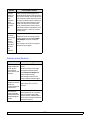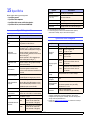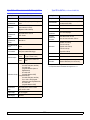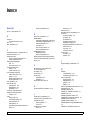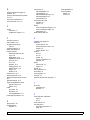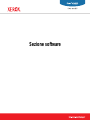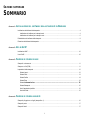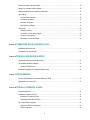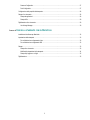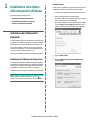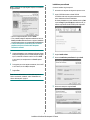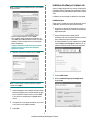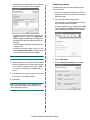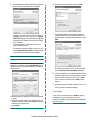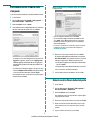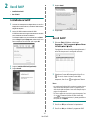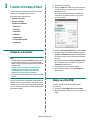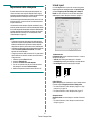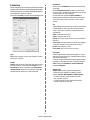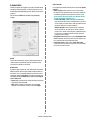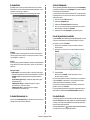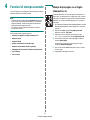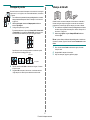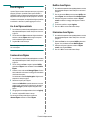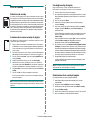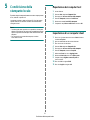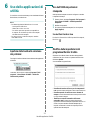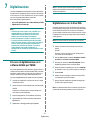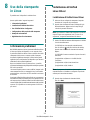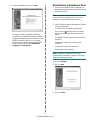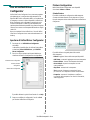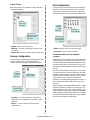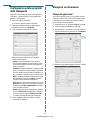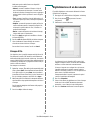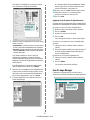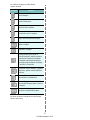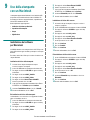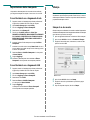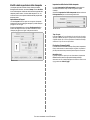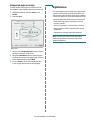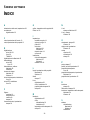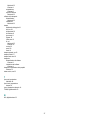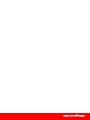Xerox PHASER 6110MFP Guida utente
- Categoria
- Stampanti laser / LED
- Tipo
- Guida utente
Questo manuale è adatto anche per

Guida dell’utente

© 2006 Xerox Corporation. Tutti i diritti riservati.
Il presente manuale viene fornito solo a scopi informativi. Tutte le informazioni qui contenute sono soggette a variazioni senza preavviso. Xerox Corporation
non è responsabile per alcun danno diretto o indiretto, causato o correlato all’uso del presente manuale.
• Phaser 6110MFP/SN e Phaser 6110MFP/XN sono nomi modello di Xerox Corporation.
• Xerox e il logo Xerox sono marchi commerciali di Xerox Corporation.
• PCL 6 è un marchio commerciale di Hewlett-Packard Company.
• Microsoft, Windows, Windows 98, Windows Me, Windows 2000 e Windows XP sono marchi registrati di Microsoft Corporation.
• UFST® e MicroType™ sono marchi registrati di Monotype Imaging Inc.
• TrueType, LaserWriter e Macintosh sono marchi commerciali di Apple Computer, Inc.
• Tutti gli altri marchi o nomi di prodotti sono marchi commerciali delle rispettive società o organizzazioni.

SOMMARIO
1. Introduzione
Funzioni speciali ..................................................................................................................................................... 1.1
Panoramica della stampante .................................................................................................................................. 1.2
Per trovare ulteriori informazioni ............................................................................................................................. 1.5
Selezione di una posizione ..................................................................................................................................... 1.5
2. Impostazioni del sistema
Panoramica dei menu ............................................................................................................................................. 2.1
Modifica della lingua del display ............................................................................................................................. 2.2
Impostazione della data e dell’ora .......................................................................................................................... 2.2
Modifica della modalità predefinita
(solo Phaser 6110MFP/XN) ................................................................................................................................... 2.2
Impostazione dei suoni (solo Phaser 6110MFP/XN) ............................................................................................. 2.3
Immissione di caratteri facendo uso della tastiera numerica .................................................................................. 2.3
Utilizzo delle modalità di risparmio ......................................................................................................................... 2.4
3. Panoramica del software
Software fornito ....................................................................................................................................................... 3.1
Funzioni del driver della stampante ........................................................................................................................ 3.1
Requisiti di sistema ................................................................................................................................................. 3.2
4. Impostazioni di rete
Introduzione ............................................................................................................................................................ 4.1
Sistemi operativi supportati ..................................................................................................................................... 4.1
Configurazione del protocollo TCP/IP ..................................................................................................................... 4.1
Impostazione della velocità Ethernet ...................................................................................................................... 4.2
Ripristino della configurazione di rete ..................................................................................................................... 4.2
Stampa di una pagina di configurazione di rete ...................................................................................................... 4.2
5. Caricamento degli originali e dei supporti di stampa
Caricamento degli originali ..................................................................................................................................... 5.1
Selezione dei supporti di stampa ............................................................................................................................ 5.2
Caricamento della carta .......................................................................................................................................... 5.6
Impostazione di formato e tipo di carta ................................................................................................................... 5.9
6. Copia
Selezione del vassoio della carta ........................................................................................................................... 6.1
Copia ...................................................................................................................................................................... 6.1
Modifica delle impostazioni per ogni copia ............................................................................................................. 6.1
Modifica delle impostazioni di copia predefinite ...................................................................................................... 6.2
Utilizzo delle funzioni speciali di copia .................................................................................................................... 6.2
Impostazione del timeout di copia .......................................................................................................................... 6.5

7. Elementi di base per la stampa
Stampa di un documento ........................................................................................................................................ 7.1
Eliminazione di un lavoro di stampa ....................................................................................................................... 7.1
8. Digitalizzazione
Digitalizzazione di elementi base ............................................................................................................................ 8.1
Digitalizzazione verso un’applicazione tramite connessione locale ........................................................................ 8.1
Digitalizzazione tramite connessione di rete ........................................................................................................... 8.2
Modifica delle impostazioni per ogni lavoro di digitalizzazione ............................................................................... 8.4
Modifica delle impostazioni di digitalizzazione predefinite ...................................................................................... 8.4
Impostazione della Rubrica indirizzi ....................................................................................................................... 8.4
9. Invio di fax (solo Phaser 6110MFP/XN)
Invio di un fax
Impostazione dell’intestazione del fax .................................................................................................................... 9.1
Regolazione delle impostazioni documento ........................................................................................................... 9.1
Invio automatico di un fax ....................................................................................................................................... 9.2
Invio manuale di un fax ........................................................................................................................................... 9.2
Conferma di una trasmissione ................................................................................................................................ 9.3
Ricomposizione automatica del numero ................................................................................................................. 9.3
Ricomposizione dell’ultimo numero ........................................................................................................................ 9.3
Ricezione di un fax
Selezione del vassoio della carta ........................................................................................................................... 9.3
Modifica delle modalità di ricezione ........................................................................................................................ 9.3
Ricezione automatica nella modalità Fax ............................................................................................................... 9.4
Ricezione manuale nella modalità Tel .................................................................................................................... 9.4
Ricezione manuale tramite telefono interno ........................................................................................................... 9.4
Ricezione automatica nella modalità Risp/Fax ...................................................................................................... 9.4
Ricezione di fax tramite la modalità DRPD ............................................................................................................. 9.4
Ricezione nella modalità Ricezione sicura ............................................................................................................. 9.5
Ricezione di fax nella memoria ............................................................................................................................... 9.5
Altri modi per inviare fax
Invio di un fax a più destinazioni ............................................................................................................................. 9.6
Invio di un fax differito ............................................................................................................................................. 9.6
Invio di un fax prioritario .......................................................................................................................................... 9.7
Inoltro dei fax .......................................................................................................................................................... 9.7
10. Impostazione del fax
(solo Phaser 6110MFP/XN)
Modifica delle opzioni di impostazione fax ............................................................................................................ 10.1
Modifica delle impostazioni predefinite documento .............................................................................................. 10.2
Stampa automatica di rapporti di fax inviati .......................................................................................................... 10.2
Impostazione della Rubrica indirizzi ..................................................................................................................... 10.3
11. Uso della memoria flash USB
Memoria USB ....................................................................................................................................................... 11.1
Inserimento di un dispositivo di memoria USB ..................................................................................................... 11.1
Digitalizzazione su un dispositivo di memoria USB .............................................................................................. 11.2
Stampa da un dispositivo di memoria USB .......................................................................................................... 11.2
Back-up dei dati (solo Phaser 6110MFP/XN) ...................................................................................................... 11.3
Gestione della memoria USB ............................................................................................................................... 11.3
Stampa diretta da una fotocamera digitale ........................................................................................................... 11.4

12. Ordine della fornitura e degli accessori
Materiali ................................................................................................................................................................ 12.1
Accessori .............................................................................................................................................................. 12.1
Come acquistare ................................................................................................................................................... 12.1
13. Manutenzione
Stampa di rapporti ................................................................................................................................................ 13.1
Azzeramento della memoria ................................................................................................................................. 13.2
Pulizia del dispositivo ............................................................................................................................................ 13.2
Manutenzione della cartuccia del toner ................................................................................................................ 13.4
Sostituzione della fotounità ................................................................................................................................... 13.7
Sostituzione del contenitore del toner di scarto .................................................................................................... 13.9
Parti per la manutenzione ................................................................................................................................... 13.10
Controllo del numero seriale del dispositivo ....................................................................................................... 13.11
14. Soluzione dei problemi
Eliminazione di un inceppamento documenti ....................................................................................................... 14.1
Eliminazione di inceppamenti carta ...................................................................................................................... 14.2
Spiegazione dei messaggi display ........................................................................................................................ 14.5
Risoluzione di altri problemi .................................................................................................................................. 14.9
15. Specifiche
Specifiche generali ............................................................................................................................................... 15.1
Specifiche della stampante ................................................................................................................................... 15.1
Specifiche dello scanner e della fotocopiatrice ..................................................................................................... 15.2
Specifiche del fax (solo Phaser 6110MFP/XN
) .................................................................................................... 15.2
Indice

v
Indicazioni relative alla sicurezza
Prima di utilizzare questo prodotto, leggere attentamente le presenti
indicazioni relative alla sicurezza, in modo da utilizzare il dispositivo
nelle condizioni di massima sicurezza.
Il prodotto e le parti di ricambio consigliate Xerox sono stati progettati
e testati per soddisfare rigidi requisiti di sicurezza, compresi
l'approvazione dell'ente responsabile della sicurezza e la conformità
agli standard stabiliti in materia ambientale. Leggere attentamente
le seguenti istruzioni prima di utilizzare il prodotto e fare riferimento
ad esse per assicurare un utilizzo sicuro nel tempo.
I test relativi all'ambiente e alle caratteristiche di sicurezza
del prodotto sono stati effettuati usando solo materiali Xerox.
AVVERTENZA: qualsiasi modifica non autorizzata, compresa
l'eventuale aggiunta di nuove funzioni o il collegamento di
dispositivi esterni, può influire sulla certificazione del prodotto.
Per ulteriori informazioni, contattare il rivenditore autorizzato
locale.
Simboli di avvertenza
È necessario attenersi a tutte le istruzioni relative alle avvertenze
riportate sul prodotto o fornite con esso.
AVVERTENZA: questo tipo di AVVERTENZA avvisa
gli utenti in merito alle zone del prodotto in cui vi è la
possibilità di provocarsi lesioni personali.
AVVERTENZA: questo tipo di AVVERTENZA avvisa
gli utenti in merito alle aree del prodotto in cui sono
presenti superfici riscaldate, le quali non vanno toccate.
Alimentazione elettrica
Questo prodotto va utilizzato con il tipo di alimentazione elettrica indicato
sulla relativa etichetta dei dati. Se non si è sicuri che l'alimentazione
elettrica soddisfi i requisiti, consultare la propria azienda elettrica.
AVVERTENZA: il prodotto deve essere collegato
a un circuito di messa a terra di protezione.
Questo prodotto viene fornito con una spina munita di messa
a terra protettiva. Questa spina è idonea solo per una presa elettrica
con messa a terra. Si tratta di una funzione di sicurezza. Per evitare
il rischio di scossa elettrica, contattare un elettricista per far sostituire
la presa nel caso non si riesca a inserire la spina. Non utilizzare mai
una presa con messa a terra per collegare il prodotto a una presa di
alimentazione sprovvista di un terminale di terra.
Aree accessibili dall'operatore
Questo dispositivo è stato progettato per limitare l'accesso dell'operatore
alle sole aree sicure. L'accesso dell'operatore alle aree pericolose
è limitato mediante coperchi o protezioni, i quali andrebbero rimossi
con un apposito strumento. Non rimuovere mai tali coperchi o protezioni.
Manutenzione
Le eventuali procedure di manutenzione del prodotto da parte
dell'operatore verranno descritte nella documentazione dell'utente
fornita con il prodotto. Non effettuare nessuna operazione di
manutenzione su questo prodotto che non sia descritta nella
documentazione del cliente.
Pulizia del prodotto
Prima di pulire questo prodotto, staccarlo dalla presa elettrica.
Utilizzare sempre materiali appositamente studiati per questo
prodotto; l'utilizzo di altri materiali potrebbe compromettere le
prestazioni e creare una situazione pericolosa. Non utilizzare
prodotti di pulizia spray, in quanto in determinate condizioni
potrebbero essere esplosivi e infiammabili.
AVVERTENZA - Informazioni sulla sicurezza
elettrica
• Utilizzare solo il cavo di alimentazione fornito con questo dispositivo.
• Inserire il cavo di alimentazione direttamente in una presa elettrica
dotata di messa a terra. Non utilizzare un cavo di prolunga.
Se non sapete se la presa è messa a terra o meno, consultate
un elettricista qualificato.
• Questo dispositivo va utilizzato con il tipo di alimentazione elettrica
indicato sulla relativa etichetta dei dati. Se è necessario spostare
la macchina in un'altra posizione, rivolgersi all'assistenza clienti
Xerox oppure al rivenditore autorizzato locale o al centro di
assistenza di zona.
• Il collegamento errato del conduttore di massa può provocare
scosse elettriche.
• Non collocare questo dispositivo in luoghi in cui le persone
potrebbero calpestare il cavo di alimentazione o inciampare
su di esso.
• Non posizionare alcun oggetto sul cavo di alimentazione.
• Non escludere o disattivare i dispositivi di bloccaggio elettrici
o meccanici.
• Non ostruire le aperture di ventilazione.
• Non spingere mai oggetti di nessun tipo all'interno degli
alloggiamenti o delle aperture presenti in questo dispositivo.

vi
• Se si verifica una qualsiasi delle seguenti condizioni, spegnere
immediatamente il dispositivo e scollegare il cavo di alimentazione
dalla presa elettrica. Chiamare un tecnico autorizzato per
risolvere il problema.
– Il dispositivo emette rumori o odori insoliti.
– Il cavo di alimentazione è danneggiato o usurato.
– Un interruttore di circuito a muro, un fusibile o un altro
dispositivo di sicurezza si è danneggiato.
– Ingresso di liquido nella copiatrice/stampante.
– Dispositivo esposto al contatto con acqua.
– Una qualsiasi parte del dispositivo si è danneggiata.
Dispositivo di disconnessione
Il cavo di alimentazione costituisce il dispositivo di disconnessione
di questo dispositivo. Esso è inserito sul retro del dispositivo come
dispositivo a inserimento. Per togliere l'alimentazione elettrica dal
dispositivo, scollegare il cavo di alimentazione dalla presa elettrica.
Informazioni sulla sicurezza operativa
Per garantire l'utilizzo sicuro e continuativo del dispositivo Xerox,
attenersi sempre alle seguenti istruzioni per la sicurezza.
Effettuare le seguenti operazioni:
• Collegare sempre il dispositivo a una presa elettrica correttamente
collegata a massa. In caso di dubbio, far controllare la presa
da un elettricista qualificato.
• Il dispositivo deve essere collegato a un circuito di messa a terra
di protezione.
Questo dispositivo viene fornito con una spina munita di messa
a terra protettiva. Questa spina è idonea solo per una presa
elettrica con messa a terra. Si tratta di una funzione di sicurezza.
Per evitare il rischio di scossa elettrica, contattare un elettricista
per far sostituire la presa nel caso non si riesca a inserire la spina.
Per collegare il prodotto a una presa elettrica, non utilizzare mai
una spina priva di terminale di messa a terra.
• Seguire sempre tutte le avvertenze e le istruzioni riportate
sul prodotto o in dotazione con esso.
• Durante lo spostamento o il riposizionamento del dispositivo, fare
sempre molta attenzione. Contattare il reparto di assistenza locale
Xerox o un centro assistenza locale per predisporre lo
spostamento del prodotto in un luogo esterno all'edificio.
• Posizionare sempre il dispositivo in un'area con una ventilazione
adeguata e lo spazio necessario per gli interventi di manutenzione.
Consultare la guida di installazione per avere informazioni sulle
dimensioni minime.
• Utilizzare sempre materiali e parti di ricambio appositamente
studiati per il dispositivo Xerox. L'utilizzo di materiali non idonei
potrebbe causare prestazioni di basso livello.
• Scollegare sempre questo dispositivo dalla presa elettrica prima
di procedere alla pulizia.
Non effettuare le seguenti operazioni:
• Per collegare il prodotto a una presa elettrica, non utilizzare
mai una spina priva di terminale di messa a terra.
• Non tentare mai di eseguire un'operazione di manutenzione
non specificatamente descritta nella presente documentazione.
• Questo dispositivo non deve essere collocato all'interno di
una struttura senza un'adeguata ventilazione; per ulteriori
informazioni, rivolgersi a un rivenditore autorizzato locale.
• Non rimuovere mai coperchi o protezioni fissati con viti.
All'interno di questi coperchi non ci sono aree in cui possa
intervenire l'operatore.
• Non collocare mai il dispositivo vicino a un radiatore
o a una qualsiasi altra fonte di calore.
• Non spingere mai oggetti di alcun tipo nelle aperture
di ventilazione della stampante.
• Non escludere né manomettere mai i dispositivi di blocco
elettrici o meccanici.
• Non utilizzare mai il dispositivo qualora si notino rumori o odori
insoliti. Scollegare il cavo di alimentazione dalla presa elettrica
e contattare immediatamente il rappresentante Xerox o
l'assistenza tecnica locale.
Informazioni sulla manutenzione
Non tentare di eseguire alcuna procedura di manutenzione che non
sia specificatamente descritta nella documentazione fornita con la
copiatrice/stampante.
• Non utilizzare prodotti di pulizia spray. L'impiego di prodotti di
pulizia non approvati può portare a prestazioni insufficienti del
dispositivo e creare condizioni di rischio.
• Utilizzare esclusivamente prodotti e materiali di pulizia indicati
in questo manuale. Tenere tutti questi materiali lontano dalla
portata dei bambini.
• Non rimuovere mai coperchi o protezioni fissati con viti.
Dietro tali coperchi non vi sono parti sulle quali è possibile
eseguire la manutenzione o effettuare la manutenzione.
• Non eseguire alcuna procedura di manutenzione, a meno di non
essere stati adeguatamente addestrati da un rivenditore autorizzato
e a meno che non si tratti di una procedura specificatamente
descritta nei manuali dell'utente.

vii
Informazioni sulla sicurezza dell'ozono
Questo prodotto genera ozono durante il normale funzionamento.
L'ozono generato è più pesante dell'aria e dipende dal volume di
copie. Fornendo i parametri ambientali corretti specificati nella
procedura di installazione Xerox, sarà possibile fare in modo
che i livelli di concentrazione soddisfino i limiti di sicurezza.
Per ulteriori informazioni sull'ozono, richiedere la pubblicazione
edita da Xerox chiamando il numero 1-800-828-6571 negli Stati
Uniti e in Canada. Per gli altri mercati, contattare il rivenditore
autorizzato o l'assistenza tecnica locale.
Per i materiali di consumo
Riporre tutti i materiali di consumo conformemente alle istruzioni
riportare sul pacchetto o sul contenitore.
• Tenere tutti i materiali di consumo lontano dalla portata dei bambini.
• Non gettare mai il toner, le cartucce di stampa o i contenitori
del toner sulle fiamme vive.
Emissioni in radiofrequenza
Stati Uniti, Canada, Europa, Australia/Nuova Zelanda
NOTA: questo dispositivo è stato provato ed è risultato conforme
ai limiti per i dispositivi digitali di Classe A, conformemente alle
specifiche della Sezione 15 delle norme FCC. Questi limiti sono
studiati per fornire una ragionevole protezione contro le interferenze
dannose quando il dispositivo viene utilizzato in un ambiente
commerciale. Questo dispositivo genera, utilizza e può irradiare
energia a radiofrequenza e, se non è installato e utilizzato in
conformità al manuale di istruzioni, può provocare interferenze
dannose per le radiocomunicazioni.
Cambiamenti o modifiche a questo dispositivo non espressamente
approvati da Xerox possono rendere nullo il diritto dell'utente a
utilizzare il dispositivo.
Informazioni sulla sicurezza del laser
ATTENZIONE: l'utilizzo di controlli, regolazioni o procedure
diverse da quelli qui specificati potrebbe provocare
l'esposizione a radiazioni pericolose.
In merito alla sicurezza del laser, il dispositivo è conforme agli standard
prestazionali fissati dalle agenzie governative, nazionali e internazionali,
come Prodotto laser di Classe 1. Non emette luce pericolosa,
in quanto il raggio è totalmente racchiuso in tutte le fasi d'utilizzo
e di manutenzione.
Certificazione della sicurezza del prodotto
Questo prodotto è stato certificato dalla seguente Agenzia
che utilizza gli standard di sicurezza elencati.
Il prodotto è stato realizzato nel rispetto del sistema di qualità
ISO9001 registrato.
Informazioni normative
Marchio CE
Il marchio CE applicato a questo prodotto simboleggia la Dichiarazione
di conformità della Xerox con le seguenti direttive dell'Unione europea
alle date indicate:
1 gennaio 1995: Direttiva del Consiglio 72/23/EEC emendata dalla
Direttiva del Consiglio 93/68/EEC, approssimazione delle norme
degli stati membri relative alle apparecchiature a bassa tensione.
1 gennaio 1996: Direttiva del Consiglio 89/336/EEC, approssimazione
delle leggi degli Stati Membri relative alla compatibilità elettromagnetica.
9 marzo 1999: Direttiva del Consiglio 99/5/EC sulle apparecchiature
radio e sulle apparecchiature di terminale di telecomunicazioni e il
riconoscimento reciproco della loro conformità.
Una dichiarazione di conformità completa, che definisce le direttive
pertinenti e gli standard di riferimento, può essere richiesta al
rappresentante Xerox o contattando il proprio rivenditore.
AVVERTENZA: perché il dispositivo possa operare in prossimità
di apparecchiature industriali, scientifiche e medicali (ISM,
Industrial, Scientific and Medical), potrebbe essere necessario
prendere delle speciali misure di limitazione o mitigazione delle
radiazioni esterne provenienti dall'apparecchiatura ISM.
AVVERTENZA: questo è un prodotto di classe A. In un
ambiente domestico, il prodotto può causare interferenze
radio, nel qual caso l'utente dovrà adottare opportune misure
di precauzione.
Agenzia Standard
Underwriters Laboratories Inc. UL60950-1st Edition (USA/Canada)
SEMKO IEC60950-1st Edition (2001)

viii
Funzione FAX
USA
FAX Send Header Requirements:
The telephone Consumer Protection Act of 1991 makes it unlawful
for any person to use a computer or other electronic device,
including a Fax machine, to send any message unless such
message clearly contains in a margin at the top or bottom of each
transmitted page or on the first page of the transmission, the date
and time it is sent and an identification of the business or other
entity, or other individual sending the message and the telephone
number of the sending machine or such business, other entity or
individual. (The telephone number provided may not be a 900
number or any other number for which charges exceed local or long
distance transmission charges.)
Data Coupler Information:
This equipment complies with Part 68 of the FCC rules and the
requirements adopted by the Administrative Council for Terminal
Attachments (ACTA). On the rear of this equipment is a label that
contains, among other information, a product identifier in the format
US:AAAEQ##TXXXX. If requested, this number must be provided to
the Telephone Company.
A plug and jack used to connect this equipment to the premises
wiring and telephone network must comply with the applicable FCC
Part 68 rules and requirements adopted by the ACTA. A compliant
telephone cord and modular plug is provided with this product. It is
designed to be connected to a compatible modular jack that is also
compliant.
AVVERTENZA: Ask your local Telephone Company for the
modular jack type installed on your line. Connecting this
machine to an unauthorized jack can damage Telephone
Company equipment. You, not Xerox, assume all responsibility
and/or liability for any damage caused by the connection of this
machine to an unauthorized jack.
You may safely connect the machine to the following standard
modular jack: USOC RJ-11C using the compliant telephone line
cord (with modular plugs) provided with the installation kit. See
installation instructions for details.
The Ringer Equivalence Number (or REN) is used to determine the
number of devices that may be connected to a telephone line.
Excessive RENs on a telephone line may result in the devices not
ringing in response to an incoming call. In most but not all areas, the
sum of RENs should not exceed five (5.0). To be certain of the
number of devices that may be connected to a line, as determined
by the total RENs, contact the local Telephone Company. For
products approved after July 23, 2001, the REN for this product is
part of the product identifier that has the format
US:AAAEQ##TXXXX.
For earlier products, the REN is separately shown on the label.
If this Xerox equipment causes harm to the telephone network, the
Telephone Company will notify you in advance that temporary
discontinuance of service may be required. But if advance notice
isn't practical, the Telephone Company will notify the customer as
soon as possible. Also, you will be advised of your right to file a
complaint with the FCC if you believe it is necessary.
The Telephone Company may make changes in its facilities,
equipment, operations or procedures that could affect the operation
of the equipment. If this happens the Telephone Company will
provide advance notice in order for you to make necessary
modifications to maintain uninterrupted service.
If trouble is experienced with this Xerox equipment, for repair or
warranty information, please contact the Xerox Welcome Center
telephone number 800-821-2797.
If the equipment is causing harm to the telephone network, the
Telephone Company may request that you disconnect the
equipment until the problem is resolved.
Repairs to the machine should be made only by a Xerox
representative or an authorized Xerox service agency. This applies
at any time during or after the service warranty period. If
unauthorized repair is performed, the remainder of the warranty
period is null and void. This equipment must not be used on party
lines. Connection to party line service is subject to state tariffs.
Contact the state public utility commission, public service
commission or corporation commission for information.
If your office has specially wired alarm equipment connected to the
telephone line, ensure the installation of this Xerox equipment does
not disable your alarm equipment. If you have questions about what
will disable alarm equipment, consult your Telephone Company or a
qualified installer.
CANADA
This product meets the applicable Industry Canada
technical specifications.
'The Ringer Equivalence Number (REN) is an indication of the
maximum number of devices allowed to be connected to a
telephone interface. The termination on an interface may consist of
any combination of devices subject only to the requirement that the
sum of the RENs of all the devices does not exceed five. The REN

ix
value may be found on the label located on the rear of the
equipment.
Repairs to certified equipment should be made by an authorized
Canadian maintenance facility designated by the supplier. Any
repairs or alterations made by the user to this equipment, or
equipment malfunctions, may give the telecommunications
company cause to request the user to disconnect the equipment.
Users should ensure for their own protection that the electrical
ground connections of the power utility, telephone lines and internal
metallic water pipe systems, if present, are connected together. This
precaution may be particularly important in rural areas.
ATTENZIONE: Users should not attempt to make such
connections themselves, but should contact the appropriate
electric inspection authority, or electrician, as appropriate.
EUROPA
Dichiarazione di conformità alla Direttiva 1999/5/CE
relativa alle apparecchiature radio e per le
telecomunicazioni:
Questo prodotto Xerox è stato autocertificato da Xerox per la
connessione paneuropea come singolo terminale alla rete
telefonica analogica commutata pubblica (Public Switched
Telephone Network, PSTN), in conformità con la Direttiva 1999/5/
CE. Il prodotto è stato progettato per operare con le reti PSTN
nazionali e le reti PBX compatibili dei seguenti Paesi:
Qualora si presentino dei problemi, rivolgersi immediatamente al
rappresentante Xerox di zona. Questo prodotto è stato collaudato
ed è ritenuto conforme alle specifiche tecniche TBR21 per le
apparecchiature da utilizzare con le reti telefoniche analogiche
commutate nell'area economica europea. È possibile configurare il
prodotto in modo da renderlo compatibile con le reti di altri Paesi. Se
è necessario eseguire la connessione alla rete di un altro Paese,
rivolgersi al rappresentante Xerox. Queste impostazioni non
possono essere effettuate dall'utente.
Austria Germania Norvegia Romania
Belgio Grecia Paesi Bassi Spagna
Bulgaria Irlanda Polonia Svezia
Danimarca Islanda Portogallo Svizzera
Finlandia Italia Regno Unito
Francia Lussemburgo Repubblica Ceca
NOTA: sebbene questo prodotto possa utilizzare trasmissioni sia a
impulsi che a toni (DTMF), si raccomanda di utilizzare la
trasmissione DTMF in quanto offre impostazioni di chiamata
affidabili e più veloci.Eventuali modifiche apportate alla macchina
oppure la connessione a un software o a un dispositivo di controllo
esterno non autorizzate da Xerox rendono nulla la presente
certificazione.
Conformità ambientale
USA
Energy Star
In qualità di partner ENERGY STAR
®
, Xerox
Corporation ha stabilito che la configurazione base di
questo prodotto soddisfa i requisiti di efficienza
energetica ENERGY STAR.
ENERGY STAR ed ENERGY STAR MARK sono
marchi commerciali registrati degli Stati Uniti.
Il programma per apparecchiature da ufficio ENERGY
STAR costituisce un'iniziativa di gruppo congiunta
intrapresa dai governi di Stati Uniti, Unione Europea e
Giappone per promuovere i bassi consumi elettrici di
copiatrici, stampanti, fax e sistemi multifunzione,
personal computer e monitor. La riduzione dei
consumi di energia elettrica dei prodotti aiuta a
combattere lo smog, le piogge acide e i cambiamenti
climatici a lungo termine, riducendo le emissioni insite
nella generazione di elettricità.
I dispositivi Xerox ENERGY STAR sono preimpostati in
fabbrica per entrare nello stato “risparmio energetico”
e/o spegnersi completamente dopo il periodo di
utilizzo specificato. Queste funzioni di risparmio
energetico consentono di dimezzare i consumi
energetici del prodotto rispetto ai dispositivi
convenzionali.

x
Canada
Environmental Choice
La società canadese Terra Choice Environmental
Serviced, Inc. ha verificato che questo prodotto è
conforme a tutti i requisiti previsti da Environmental
Choice EcoLogo per un impatto minimo sull'ambiente.
Partecipando al programma Environmental Choice,
Xerox Corporation ha stabilito che questo prodotto
soddisfa le indicazioni Environmental Choice relative
all'efficienza energetica.
Environment Canada ha predisposto il programma
Environmental Choice nel 1988 per aiutare i consumatori
a identificare i prodotti e i servizi compatibili con
l'ambiente. Le copiatrici, le stampanti, le stampatrici
digitali e i fax devono essere conformi ai criteri di
efficienza e a quelli relativi alle emissioni e essere
compatibili con i materiali riciclati. Attualmente,
Environmental Choice ha più di 1600 prodotti omologati
e 140 licenziatari. Xerox è stata un'azienda leader
nell'offerta di prodotti approvati EcoLogo.
Riciclaggio e smaltimento del prodotto
Unione europea
Ambiente domestico/casalingo
La presenza di questo simbolo sul dispositivo è la
conferma che non si deve smaltire il dispositivo nella
normale catena di smaltimento di rifiuti domestici.
Conformemente alla legislazione europea, i dispositivi
elettrici ed elettronici soggetti a smaltimento devono
venire separati dai rifiuti domestici.
I privati cittadini dei Paesi membri dell'UE possono
consegnare gratuitamente i dispositivi elettrici
ed elettronici presso appositi centri di raccolta.
Per ulteriori informazioni, contattare l'ente locale
addetto allo smaltimento.
In alcuni stati membri, quando si acquistano nuovi
dispositivi, è possibile che il rivenditore locale sia
obbligato a riportare indietro il vecchio dispositivo.
Chiedere informazioni al rivenditore.
Ambiente professionale
La presenza di questo simbolo sul dispositivo indica
che esso va smaltito conformemente alle procedure
previste dalle norme nazionali.
Conformemente alla legislazione europea, i dispositivi
elettrici ed elettronici soggetti a smaltimento devono
essere gestiti nell'ambito delle procedure previste.
Prima dello smaltimento, contattare il proprio
rivenditore locale o rappresentante Xerox per
ottenere informazioni sul ritiro del dispositivo.
Direttiva WEEE 2002/96/CE
Alcune apparecchiature possono essere utilizzate sia
in ambienti domestici sia in ambienti di lavoro.
Sicurezza e mercurio
LE LAMPADE UTILIZZATE ALL'INTERNO DI
QUESTO PRODOTTO CONTENGONO MERCURIO
E DEVONO PERTANTO ESSERE RICICLATE O
SMALTITE IN BASE ALLA NORMATIVA LOCALE,
STATALE O FEDERALE. Per maggiori dettagli,
vedere i siti www.lamprecycle.org e www.eiae.org.
Nord America
Xerox ha predisposto un programma di ritiro del dispositivo per il
suo riutilizzo/riciclaggio. Contattare il rappresentante per le vendite
Xerox (1-800-ASK-XEROX) per stabilire se questo prodotto Xerox
fa parte del programma. Per ulteriori informazioni sui programmi
ambientali Xerox, visitare il sito Web www.xerox.com/environment.
Per informazioni sul riciclaggio e lo smaltimento, contattare gli enti
locali. Negli Stati Uniti, è possibile fare riferimento anche al sito Web
di Electronic Industries Alliance al seguente indirizzo: www.eiae.org.
Altri paesi
Contattare l'ente locale per lo smaltimento dei rifiuti e richiedere
le disposizioni vigenti.

1.1 <Introduzione>
1 Introduzione
Grazie per aver acquistato questo prodotto multifunzione Xerox.
Il dispositivo fornisce le funzioni di stampa, copia, digitalizzazione e fax
(solo Phaser 6110MFP/XN).
Questo capitolo tratta i seguenti argomenti:
• Funzioni speciali
• Panoramica della stampante
• Per trovare ulteriori informazioni
• Selezione di una posizione
Funzioni speciali
Il nuovo dispositivo è dotato di funzioni speciali che migliorano la qualità
di stampa. Le funzioni vengono illustrate di seguito.
Stampe veloci e di ottima qualità
• È possibile stampare in una vasta gamma di
colori facendo uso del ciano, magenta, giallo e
nero.
• È possibile stampare con una risoluzione di un
massimo di 2.400 dpi [Best]. Vedere la Sezione
software.
• Nella modalità in bianco e nero, il dispositivo
stampa carta in formato A4 fino a una velocità di
16 ppm
a
e carta in formato Letter fino a una
velocità di 17 ppm. Nella modalità a colori, il
dispositivo stampa carta in formato A4 o Letter
fino a una velocità di 4 ppm.
Flessibilità di gestione della carta
•Il vassoio manuale supporta carta intestata,
buste, etichette, lucidi, supporti di dimensione
personalizzata, cartoline e carta pesante. Il
vassoio manuale contiene 1 foglio di carta per
volta.
•Il vassoio di 150 fogli 1 e il vassoio opzionale
da 250 fogli 2 supportano carta normale in vari
formati.
Creazione di documenti professionali
• Stampa di filigrane. È possibile personalizzare i
documenti inserendo alcune parole, ad esempio
“Riservato”. Vedere la Sezione software.
• Stampare poster. Il testo e le figure di ogni
pagina del documento saranno ingranditi e
stampati nel foglio di carta, quindi potranno
essere uniti insieme con nastro adesivo per
formare un poster. Vedere la Sezione software.
Funzioni del dispositivo
La tabella seguente illustra una panoramica generale delle funzioni
supportate dal dispositivo.
(I: installato, O: opzione, ND: non disponibile)
Risparmio di tempo e denaro
• È possibile stampare più pagine su un solo foglio
per risparmiare carta.
• È possibile utilizzare moduli prestampati e carta
intestata con carta normale. Vedere la Sezione
software.
• Questo dispositivo risparmia elettricità
automaticamente riducendo sostanzialmente i
consumi elettrici quando non è in uso.
Aumento della capacità del dispositivo
• È possibile aggiungere un vassoio opzionale 2 da
250 fogli al dispositivo. Questo vassoio consente
di aggiungere carta al dispositivo meno
frequentemente.
• È possibile stampare immagini direttamente da
un dispositivo compatibile PictBridge.
Stampa in ambienti diversi
• È possibile stampare con Windows 98/Me/2000/XP (compreso a
64 bit.
• Il dispositivo è compatibile con molti sistemi Linux.
• Il dispositivo è compatibile con molti sistemi Macintosh.
• Il dispositivo viene fornito con una interfaccia di rete.
Usa un dispositivo di memoria USB flash.
Se si dispone di un apparecchio di memoria USB, è possibile utilizzarlo
in diversi modi con questo dispositivo.
• È possibile acquisire documenti e salvarli nel dispositivo.
• È possibile stampare direttamente i dati memorizzati nel dispositivo.
È possibile eseguire una copia di riserva dei dati e ripristinare i file di
backup sulla memoria del dispositivo.
Funzioni
Phaser
6110MFP/SN
Phaser
6110MFP/XN
USB 2.0 I I
Memoria USB I I
Interfaccia di rete
(Ethernet 10/100 Base TX)
II
Funzioni Fax ND I
PictBridge I I
a. pagine al minuto

1.2 <Introduzione>
Panoramica della stampante
Questi sono i componenti principali del dispositivo:
Vista anteriore
1
ADF (alimentatore
documenti automatico)
a
a. L’alimentatore automatico documenti viene chiamato ADF in questa guida
dell’utente.
10 vassoio 1
2
guide di larghezza
documento
11 supporto di uscita
3
vassoio di entrata
documenti
12
guide larghezza carta del
vassoio manuale
4
vassoio di uscita
documenti
13 vassoio manuale
5 pannello di controllo 14 coperchio scanner
6 vassoio di uscita 15 vetro dello scanner
7 porta di memoria USB 16
contenitore del toner di
scarto
8 coperchio anteriore 17 cartuccia del toner
9 vassoio opzionale 2 18 fotounità
* La figura sopra riportata mostra un Phaser
6110MFP/XN con tutti gli accessori disponibili.
Vista posteriore
1
prolunga presa telefonica
(EXT)
a
5 presa di alimentazione
2porta di rete 6porta USB
3
interruttore di
alimentazione
7
presa telefonica di linea
(LINE)
a
a. Solo Phaser 6110MFP/XN.
4 coperchio posteriore
* La figura sopra riportata mostra un Phaser
6110MFP/XN con tutti gli accessori disponibili.

1.3 <Introduzione>
Panoramica pannello di controllo
Phaser 6110MFP/XN
1
Pulsanti rapidi: consentono di memorizzare numeri di fax usati di
frequente e di comporli premendo solo alcuni tasti.
12 Invio: conferma la selezione sullo schermo.
2
Shift: consente di spostare i pulsanti rapidi per accedere ai numeri
o agli indirizzi e-mail da 16 a 30.
13 Esci: va al livello di menu superiore.
3
Rubrica: consente di memorizzare i numeri di fax utilizzati
frequentemente nella memoria o di cercare numeri di fax o indirizzi
e-mail memorizzati.
14
Schiarisci/Scurisci: regola la luminosità del documento per il
lavoro di copia corrente.
4
Risoluzione: regola la risoluzione del documento per il lavoro di fax
corrente.
15
Tipo originale: seleziona il tipo di documento per il lavoro di copia
corrente.
5
Rp/P: nella modalità Standby, ricompone l’ultimo numero, oppure
nella modalità Modifica, inserisce una pausa in un numero di fax.
16
Riduz./Ingrand.: riduce o ingrandisce una copia rispetto al
documento originale.
6Fax: attiva la modalità Fax. 17
Stampa USB: consente di stampare direttamente i file memorizzati
su un dispositivo di memoria USB quando esso è inserito nella porta
USB sul lato anteriore dell'apparecchio.
7Copia: attiva la modalità Copia. 18
Tastiera numerica: per digitare un numero o inserire caratteri
alfanumerici.
8 Digitalizza: attiva la modalità di digitalizzazione. 19 Selezione manuale: impegna la linea telefonica.
9
Display: mostra lo stato corrente e suggerisce durante
un’operazione.
20
Stop/Cancella: interrompe un’operazione in qualsiasi momento.
Nella modalità Standby, cancella/annulla le opzioni di copia, ad
esempio la luminosità, l’impostazione del tipo di documento, il
formato della copia e il numero di copie.
10
Menu: inserisce la modalità Menu e scorre attraverso i menu
disponibili.
21 Avvio - Colore: copia un lavoro nella modalità Colore.
11
Pulsanti di scorrimento: scorrono attraverso le opzioni disponibili
nel menu selezionato e aumentano o diminuiscono i valori.
22 Avvio - Nero: copia un lavoro nella modalità Bianco e nero.

1.4 <Introduzione>
Phaser 6110MFP/SN
1Copia: attiva la modalità Copia. 9
Tipo originale: seleziona il tipo di documento per il lavoro di copia
corrente.
2 Digitalizza: attiva la modalità di digitalizzazione. 10
Riduz./Ingrand.: riduce o ingrandisce una copia rispetto al
documento originale.
3
Display: mostra lo stato corrente e suggerisce durante
un’operazione.
11 Rubrica: consente di cercare indirizzi e-mail memorizzati.
4
Menu: inserisce la modalità Menu e scorre attraverso i menu
disponibili.
12
Stampa USB: consente di stampare direttamente i file memorizzati
su un dispositivo di memoria USB quando esso è inserito nella porta
USB sul lato anteriore dell'apparecchio.
5
Pulsanti di scorrimento: scorrono attraverso le opzioni disponibili
nel menu selezionato e aumentano o diminuiscono i valori.
13
Tastiera numerica: per digitare un numero o inserire caratteri
alfanumerici.
6Invio: conferma la selezione sullo schermo. 14
Stop/Cancella: interrompe un’operazione in qualsiasi momento.
Nella modalità Standby, cancella/annulla le opzioni di copia, quali la
risoluzione, l’impostazione del tipo di documento, il formato della
copia e il numero di copie.
7 Esci: va al livello di menu superiore. 15 Avvio - Colore: copia un lavoro nella modalità Colore.
8
Schiarisci/Scurisci: regola la luminosità del documento per il
lavoro di copia corrente.
16 Avvio - Nero: copia un lavoro nella modalità Bianco e nero.
Nota
• Usare l’area rientrante a destra del pannello di controllo per conservare le graffette che terranno unite le stampe.

1.5 <Introduzione>
Per trovare ulteriori informazioni
È possibile trovare ulteriori informazioni per l’impostazione e l’utilizzo del
dispositivo dalle seguenti sorgenti, stampate o su schermo.
Guida di
installazione
rapida
Fornisce informazioni sull’impostazione del
dispositivo e, pertanto, accertarsi di seguire le
istruzioni nella guida per preparare il
dispositivo.
Guida dell’utente
in linea
Fornisce le istruzioni passo-dopo-passo per
l’utilizzo di tutte le funzioni del dispositivo e
contiene le informazioni per la manutenzione
del dispositivo, la risoluzione dei problemi e
l’installazione degli accessori.
Questa guida dell’utente contiene anche la
Sezione Software che fornisce informazioni
su come stampare documenti con
l’apparecchio su vari sistemi operativi e su
come usare le utility software fornite.
Guida del driver
della stampante
Fornisce le informazioni di guida sulle
proprietà del driver della stampante e le
istruzioni per l’impostazione delle proprietà per
la stampa. Per accedere a una videata della
guida del driver della stampante, fare clic su
Guida dalla finestra di dialogo delle proprietà
della stampante.
Sito Web Xerox
Se si dispone di accesso ad Internet, è
possibile ottenere aiuto, supporto, driver della
stampante, manuali e ordinare le informazioni
dal sito Web Xerox,
www.xerox.com/office/support
.
Nota
• È possibile accedere alla guida
dell’utente in altre lingue dalla
cartella Manual presente nel CD del
software di stampa.
Selezione di una posizione
Scegliere una superficie piana e stabile, con uno spazio adeguato per la
circolazione dell’aria. Lasciare spazio in più per aprire i coperchi e i
vassoi.
L’area dovrebbe essere ben ventilata e lontana dalla luce solare diretta
o da fonti di calore, freddo e umidità. Non collocare il dispositivo vicino
al bordo di un tavolo.
Spazio libero
• Davanti: 482,6 mm (spazio sufficiente per consentire la rimozione del
vassoio della carta)
• Dietro: 100 mm (spazio sufficiente per la ventilazione)
• Destra: 100 mm (spazio sufficiente per la ventilazione)
• Sinistra: 100 mm (spazio sufficiente per la ventilazione)
Achtung
• Quando si sposta la stampante, non inclinarla né ribaltarla,
altrimenti potrebbe essere sporcata dal toner, potrebbe
danneggiarsi o potrebbe produrre stampe di cattiva qualità.

2.1 <Impostazioni del sistema>
2 Impostazioni del sistema
Questo capitolo fornisce una panoramica dei menu disponibili sul
dispositivo e istruzioni passo-passo per impostare i sistemi del
dispositivo.
Questo capitolo tratta i seguenti argomenti:
• Panoramica dei menu
• Modifica della lingua del display
• Impostazione della data e dell’ora (solo Phaser 6110MFP/XN)
• Modifica della modalità predefinita (solo Phaser 6110MFP/XN)
• Impostazione dei suoni (solo Phaser 6110MFP/XN)
• Immissione di caratteri facendo uso della tastiera numerica
• Utilizzo delle modalità di risparmio
Panoramica dei menu
Il pannello di controllo fornisce l’accesso ai diversi menu per impostare
il dispositivo o utilizzare le funzioni del dispositivo. È possibile accedere
a questi menu premendo Menu. Fare riferimento al seguente
diagramma. I menu disponibili nella modalità Fax, Copia o
Digitalizzazione variano.
Nota
• A seconda del paese, alcuni menu potrebbero non apparire
nel display. In tal caso, essi non sono applicabili
all’apparecchio.
Funzione fax
Schiar./Scur.
Invio multiplo
Fax differito
Fax priorit.
Inoltra
Ricez. sicura
Agg. pagina
Annulla lavoro
Imposta fax
Invio
Ricomposizione
Tempo riselez.
Sel. prefisso
Modo MCE
Rapporto invio
TCR immagine
Modo selezione
Ricezione
Modo ricezione
Squilli risp.
Stampa nome rx
Cod inizio ric
Riduz. autom.
Ignora formato
Imp. fax ind.
Modo DRPD
Predef.-Modif.
Risoluzione
Schiar./Scur.
Rapporto auto
Funzione copia
Copia e fasc.
N su 2
N su 4
Carta identità
Clona
Canc. sfondo
Imposta copia
Predef.-Modif.
Copie
Riduci/Ingrand
Schiar./Scur.
Tipo Originale
Funzione di
digitalizzazione
Memoria USB
Dimens digital
Tipo di origin
Risoluzione
Colore digital
Formato digit
E-mail
Dimens digital
Tipo di origin
Risoluzione
Colore digital
Impostazioni di
digitalizzazione
Predef.-Modif.
Memoria USB
E-mail
Impostazioni del
sistema
Imposta appar
ID apparecchio
N. fax
Data e ora
Modo orologio
Lingua
Modalita pred.
Risp. energia
Risp ene digit
Timeout
TimeoutNetScan
Regol. altit.
Continua autom
Impost import
Impost. espor.
Impostazioni di
sistema (continua)
Imposta carta
Formato carta
Tipo di carta
Alimentazione
Suono/Volume
Suono tasti
Suono allarme
Contr. altop.
Suoneria
Rapporto
Manutenzione
Assist. remota
Dur mat cons
Colore
Num. di serie
Azzera impost.
Selez. Paese
Rete
TCP/IP
Veloc Ethernet
Azzera impost.
Info. rete
*I meni con i caratteri colorati sono disponibili solo con la Phaser 6110MFP/XN.

2.2 <Impostazioni del sistema>
Modifica della lingua del display
Per modificare la lingua che appare sul pannello di controllo, seguire
questi passaggi:
1 Premere Menu finché non appare Imposta sist. sulla riga inferiore
del display e premere Invio.
2 Premere Invio quando appare Imposta appar.
3 Premere i pulsanti di scorrimento finché non appare Lingua e
premere Invio.
4 Premere i pulsanti di scorrimento finché non appare la lingua
desiderata e premere Invio.
5 Premere Stop/Cancella per tornare alla modalità Standby.
Impostazione della data e dell’ora
La data e l’ora correnti vengono visualizzate nel display quando il
dispositivo è acceso e pronto all’uso. Per la Phaser 6110MFP/XN, tutti i
fax riporteranno data e ora.
1 Premere Menu finché non appare Imposta sist. sulla riga inferiore
del display e premere Invio.
2 Premere Invio quando appare Imposta appar.
3 Premere i pulsanti di scorrimento finché non appare Data e ora e
premere Invio.
4 Immettere la data e l’ora corretta con la tastiera numerica.
Mese = da 01 a 12
Giorno = da 01 a 31
Anno = richiede quattro cifre
Ore = da 01 a 12 (formato 12 ore)
da 00 a 23 (formato 24 ore)
Minuti = da 00 a 59
È possibile anche utilizzare i pulsanti di scorrimento per spostare
il cursore sotto la cifra desiderata per correggere e inserire un
nuovo numero.
5 Per selezionare AM o PM per il formato 12 ore, premere il pulsante
o oppure qualunque pulsante numerico.
Quando il cursore non si trova sotto l’indicatore AM o PM,
premendo il pulsante o , il cursore si sposta immediatamente
sull’indicatore.
È possibile passare al formato 24 ore (es.: 01:00 PM espresso
come 13:00). Per ulteriori dettagli, vedere la sezione successiva.
Nota
• Se l’alimentazione del dispositivo viene interrotta, al suo
ripristino è necessario reimpostare l’ora e la data corrette.
Nota
• Il formato della data può differire da paese a paese.
6 Premere Invio per salvare la data e l’ora.
Qualora si inserisca un numero errato, appare Fuori interv. e il
dispositivo non procede al passaggio successivo. Se ciò accade,
basta reinserire il numero corretto.
7 Premere Stop/Cancella per tornare alla modalità Standby.
Modifica della modalità oraria
È possibile impostare il dispositivo affinché visualizzi l’ora corrente
utilizzando il formato 12 ore o 24 ore.
1 Premere Menu finché non appare Imposta sist. sulla riga inferiore
del display e premere Invio.
2 Premere Invio quando appare Imposta appar.
3 Premere i pulsanti di scorrimento finché non appare Modo
orologio e premere Invio.
4 Premere i pulsanti di scorrimento per selezionare l’altra modalità
e premere Invio.
5 Premere Stop/Cancella per tornare alla modalità Standby.
Modifica della modalità predefinita
(solo Phaser 6110MFP/XN)
Il dispositivo è preimpostato nella modalità Fax. È possibile scegliere la
modalità predefinita tra la modalità Fax e la modalità Copia.
1 Premere Menu finché non appare Imposta sist. sulla riga inferiore
del display e premere Invio.
2 Premere Invio quando appare Imposta appar.
3 Premere i pulsanti di scorrimento finché non appare Modalita
pred. e premere Invio.
4 Premere i pulsanti di scorrimento finché non appare la modalità
predefinita desiderata e premere Invio.
5 Premere Stop/Cancella per tornare alla modalità Standby.

2.3 <Impostazioni del sistema>
Impostazione dei suoni (solo Phaser 6110MFP/XN)
È possibile controllare i seguenti suoni:
• Suono tasti: attiva o disattiva il suono tasti. Con questa opzione
impostata su Attivato
, sarà emesso un segnale acustico ogni
qualvolta si preme un tasto.
• Suono allarme: attiva o disattiva il suono allarme. Con questa
opzione impostata su Attivato
, sarà emesso un segnale di allarme
quando si verifica un errore oppure quando termina la comunicazione
fax.
• Contr. altop.: attiva o disattiva i suoni dalla linea telefonica attraverso
l’altoparlante, quali tono di digitazione e tono di fax. Con questa
opzione impostata a Com. che significa “Comune”, l’altoparlante è
attivo finché la macchina remota non risponde.
È possibile regolare il livello di volume tramite Selezione manuale.
• Suoneria: regola il volume della suoneria. Per il volume della
suoneria, è possibile selezionare Disattivato, Bassa, Media e Alta.
Altoparlante, suoneria, suono tasti e suono
allarme
1 Premere Menu finché non appare Imposta sist. sulla riga inferiore
del display e premere Invio.
2 Premere i pulsanti di scorrimento finché non appare Suono/
Volume e premere Invio.
3 Premere i pulsanti di scorrimento finché non appare l’opzione
suono desiderata e premere Invio.
4 Premere i pulsanti di scorrimento finché non appare lo stato o il
volume desiderato per il suono selezionato e premere Invio.
5 Se necessario, ripetere i passaggi 3-5 per impostare altri suoni.
6 Premere Stop/Cancella per tornare alla modalità Standby.
Volume altoparlante
1 Premere Selezione manuale. Dall’altoparlante viene emesso un
tono di digitazione.
2 Premere i pulsanti di scorrimento fino all’altezza del volume
desiderata.
3 Premere Stop/Cancella per salvare la modifica e tornare alla
modalità Standby.
Nota
• Il livello dell’altoparlante può essere regolato solo quando la
linea telefonica è collegata.
Immissione di caratteri facendo uso della
tastiera numerica
Mentre si svolgono le varie operazioni, occorre immettere nomi e
numeri. Per esempio, quando si imposta il dispositivo, si inserisce il
nome dell’utente o il nome dell’azienda e il numero di fax. Quando si
memorizzano numeri di fax, è possibile immettere anche i nomi
corrispondenti.
Inserimento dei caratteri alfanumerici
1 Quando viene chiesto di immettere una lettera, individuare il tasto
che riporta il carattere desiderato. Premere il tasto finché sul
display non appare la lettera corretta.
Ad esempio, per immettere la lettera O, premere 6, su cui compare
anche MNO.
Ogni volta che si preme 6, sul display compare una lettera diversa,
M, N, O, m, n, o e infine 6.
È possibile inserire caratteri speciali, quali spazio, segno più, ecc.
Per ulteriori dettagli, vedere la sezione sottostante.
2 Per immettere altre lettere, ripetere le operazioni di cui al punto 1.
Se la lettera successiva compare sullo stesso pulsante, spostare il
cursore premendo il pulsante di scorrimento verso destra e quindi
premere il pulsante su cui appare la lettera desiderata. Il cursore si
sposta verso destra e sul display viene visualizzata la lettera
successiva.
È possibile inserire uno spazio premendo 1 due volte.
3 Al termine dell’inserimento delle lettere, premere Invio.
Lettere e numeri della tastiera
Tasto Numeri, lettere o caratteri assegnati
1 1Spazio
2 A B C a b c 2
3 D E F d e f 3
4 G H I g h i 4
5 J K L j k l 5
6 M N O m n o 6
7 P Q R S p q r s 7
8 T U V t u v 8
9 W X Y Z w x y z 9
0 +-,.‘/*#&@0

2.4 <Impostazioni del sistema>
Correzione dei numeri o dei nomi
Se si compie un errore durante l’inserimento di un numero o di un nome,
premere il pulsante sinistro di scorrimento per eliminare l’ultima cifra o
l’ultimo carattere. Immettere quindi il numero o il carattere corretto.
Inserimento di una pausa
Con alcuni sistemi telefonici occorre comporre un codice di accesso
(ad esempio, 9) e attendere un secondo tono di selezione del numero.
In questi casi è necessario inserire una pausa nel numero di telefono.
È possibile inserire una pausa durante l’impostazione dei pulsanti rapidi
o dei numeri di digitazione rapida.
Per inserire una pausa, premere Rp/P nel punto appropriato durante
l’immissione del numero di telefono. Appare un - sul display nella
posizione corrispondente.
Utilizzo delle modalità di risparmio
Modalità Risparmio energia
La modalità Risparmio energia consente al dispositivo di ridurre i
consumi energetici nei periodi di non utilizzo. Questa modalità può
essere attivata per selezionare l’intervallo di tempo che il dispositivo
lascia trascorrere dopo la stampa di un lavoro prima di passare allo stato
di consumo energetico ridotto.
1 Premere Menu finché non appare Imposta sist. sulla riga inferiore
del display e premere Invio.
2 Premere Invio quando appare Imposta appar.
3 Premere i pulsanti di scorrimento finché non appare Risp.
energia e premere Invio.
4 Premere i pulsanti di scorrimento finché non appare
l’impostazione di tempo desiderata e premere Invio.
5 Premere Stop/Cancella per tornare alla modalità Standby.
Modalità risparmio energia di digitalizzazione
La modalità risparmio energia di digitalizzazione consente di risparmiare
energia spegnendo la luce di digitalizzazione. Tale luce sotto il vetro
dello scanner si spegne automaticamente quando non è correntemente
utilizzato per ridurre i consumi elettrici e aumentare la vita della luce.
La lampada si accende automaticamente una volta trascorsa la fase di
riscaldamento, all’avvio della digitalizzazione.
È possibile impostare il lasso di tempo che la luce di digitalizzazione
lascia trascorrere al completamento di un lavoro di digitalizzazione,
prima di passare alla modalità Risparmio energia.
1 Premere Menu finché non appare Imposta sist. sulla riga inferiore
del display e premere Invio.
2 Premere Invio quando appare Imposta appar.
3 Premere i pulsanti di scorrimento finché non appare Risp ene
digit e premere Invio.
4 Premere i pulsanti di scorrimento finché non appare
l’impostazione di tempo desiderata e premere Invio.
5 Premere Stop/Cancella per tornare alla modalità Standby.
La pagina sta caricando ...
La pagina sta caricando ...
La pagina sta caricando ...
La pagina sta caricando ...
La pagina sta caricando ...
La pagina sta caricando ...
La pagina sta caricando ...
La pagina sta caricando ...
La pagina sta caricando ...
La pagina sta caricando ...
La pagina sta caricando ...
La pagina sta caricando ...
La pagina sta caricando ...
La pagina sta caricando ...
La pagina sta caricando ...
La pagina sta caricando ...
La pagina sta caricando ...
La pagina sta caricando ...
La pagina sta caricando ...
La pagina sta caricando ...
La pagina sta caricando ...
La pagina sta caricando ...
La pagina sta caricando ...
La pagina sta caricando ...
La pagina sta caricando ...
La pagina sta caricando ...
La pagina sta caricando ...
La pagina sta caricando ...
La pagina sta caricando ...
La pagina sta caricando ...
La pagina sta caricando ...
La pagina sta caricando ...
La pagina sta caricando ...
La pagina sta caricando ...
La pagina sta caricando ...
La pagina sta caricando ...
La pagina sta caricando ...
La pagina sta caricando ...
La pagina sta caricando ...
La pagina sta caricando ...
La pagina sta caricando ...
La pagina sta caricando ...
La pagina sta caricando ...
La pagina sta caricando ...
La pagina sta caricando ...
La pagina sta caricando ...
La pagina sta caricando ...
La pagina sta caricando ...
La pagina sta caricando ...
La pagina sta caricando ...
La pagina sta caricando ...
La pagina sta caricando ...
La pagina sta caricando ...
La pagina sta caricando ...
La pagina sta caricando ...
La pagina sta caricando ...
La pagina sta caricando ...
La pagina sta caricando ...
La pagina sta caricando ...
La pagina sta caricando ...
La pagina sta caricando ...
La pagina sta caricando ...
La pagina sta caricando ...
La pagina sta caricando ...
La pagina sta caricando ...
La pagina sta caricando ...
La pagina sta caricando ...
La pagina sta caricando ...
La pagina sta caricando ...
La pagina sta caricando ...
La pagina sta caricando ...
La pagina sta caricando ...
La pagina sta caricando ...
La pagina sta caricando ...
La pagina sta caricando ...
La pagina sta caricando ...
La pagina sta caricando ...
La pagina sta caricando ...
La pagina sta caricando ...
La pagina sta caricando ...
La pagina sta caricando ...
La pagina sta caricando ...
La pagina sta caricando ...
La pagina sta caricando ...
La pagina sta caricando ...
La pagina sta caricando ...
La pagina sta caricando ...
La pagina sta caricando ...
La pagina sta caricando ...
La pagina sta caricando ...
La pagina sta caricando ...
La pagina sta caricando ...
La pagina sta caricando ...
La pagina sta caricando ...
La pagina sta caricando ...
La pagina sta caricando ...
La pagina sta caricando ...
La pagina sta caricando ...
La pagina sta caricando ...
La pagina sta caricando ...
La pagina sta caricando ...
La pagina sta caricando ...
La pagina sta caricando ...
La pagina sta caricando ...
La pagina sta caricando ...
La pagina sta caricando ...
La pagina sta caricando ...
La pagina sta caricando ...
La pagina sta caricando ...
La pagina sta caricando ...
La pagina sta caricando ...
La pagina sta caricando ...
La pagina sta caricando ...
La pagina sta caricando ...
La pagina sta caricando ...
-
 1
1
-
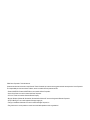 2
2
-
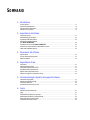 3
3
-
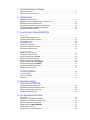 4
4
-
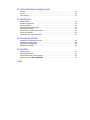 5
5
-
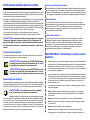 6
6
-
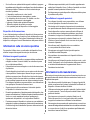 7
7
-
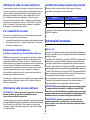 8
8
-
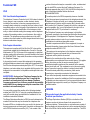 9
9
-
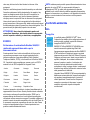 10
10
-
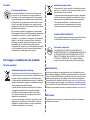 11
11
-
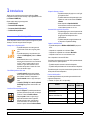 12
12
-
 13
13
-
 14
14
-
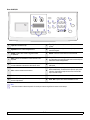 15
15
-
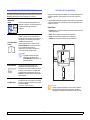 16
16
-
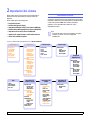 17
17
-
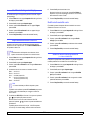 18
18
-
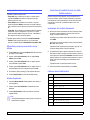 19
19
-
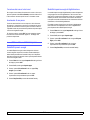 20
20
-
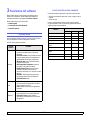 21
21
-
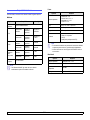 22
22
-
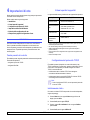 23
23
-
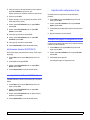 24
24
-
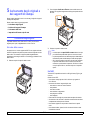 25
25
-
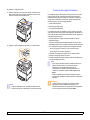 26
26
-
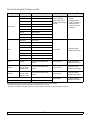 27
27
-
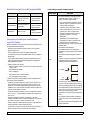 28
28
-
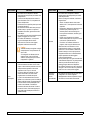 29
29
-
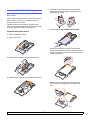 30
30
-
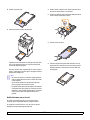 31
31
-
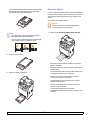 32
32
-
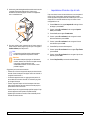 33
33
-
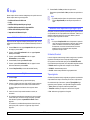 34
34
-
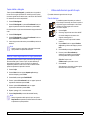 35
35
-
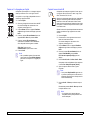 36
36
-
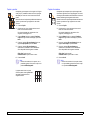 37
37
-
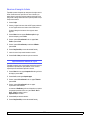 38
38
-
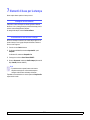 39
39
-
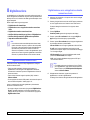 40
40
-
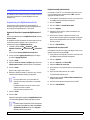 41
41
-
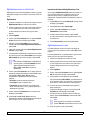 42
42
-
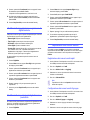 43
43
-
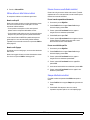 44
44
-
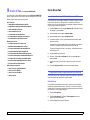 45
45
-
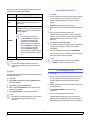 46
46
-
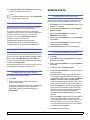 47
47
-
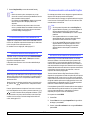 48
48
-
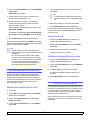 49
49
-
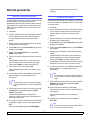 50
50
-
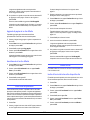 51
51
-
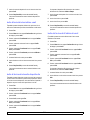 52
52
-
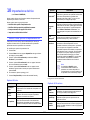 53
53
-
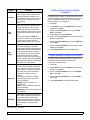 54
54
-
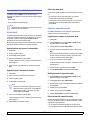 55
55
-
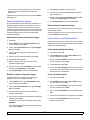 56
56
-
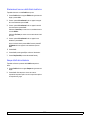 57
57
-
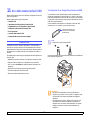 58
58
-
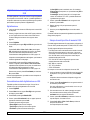 59
59
-
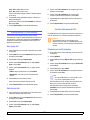 60
60
-
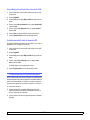 61
61
-
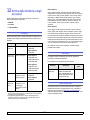 62
62
-
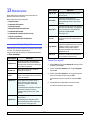 63
63
-
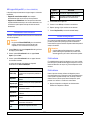 64
64
-
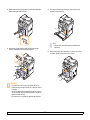 65
65
-
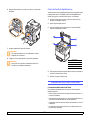 66
66
-
 67
67
-
 68
68
-
 69
69
-
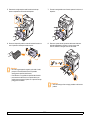 70
70
-
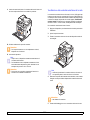 71
71
-
 72
72
-
 73
73
-
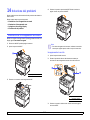 74
74
-
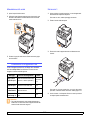 75
75
-
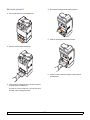 76
76
-
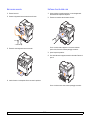 77
77
-
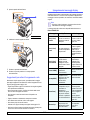 78
78
-
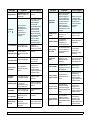 79
79
-
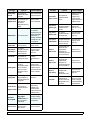 80
80
-
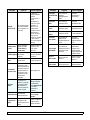 81
81
-
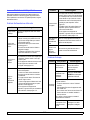 82
82
-
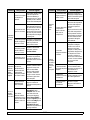 83
83
-
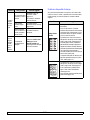 84
84
-
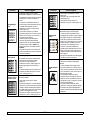 85
85
-
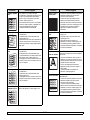 86
86
-
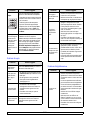 87
87
-
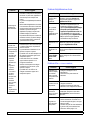 88
88
-
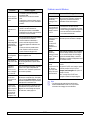 89
89
-
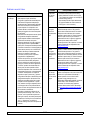 90
90
-
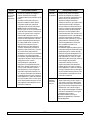 91
91
-
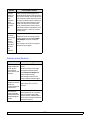 92
92
-
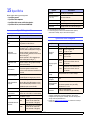 93
93
-
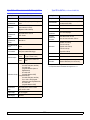 94
94
-
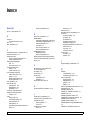 95
95
-
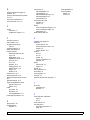 96
96
-
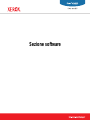 97
97
-
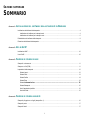 98
98
-
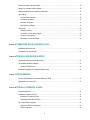 99
99
-
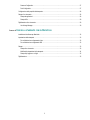 100
100
-
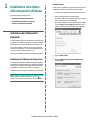 101
101
-
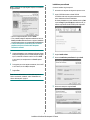 102
102
-
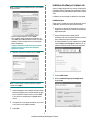 103
103
-
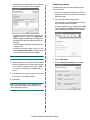 104
104
-
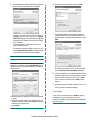 105
105
-
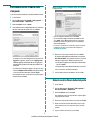 106
106
-
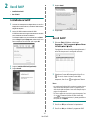 107
107
-
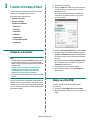 108
108
-
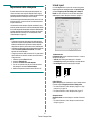 109
109
-
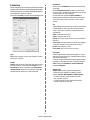 110
110
-
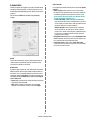 111
111
-
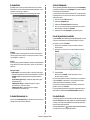 112
112
-
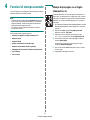 113
113
-
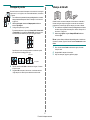 114
114
-
 115
115
-
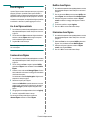 116
116
-
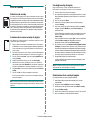 117
117
-
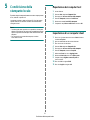 118
118
-
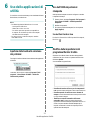 119
119
-
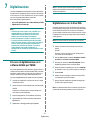 120
120
-
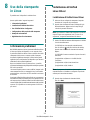 121
121
-
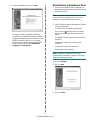 122
122
-
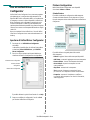 123
123
-
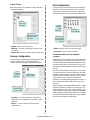 124
124
-
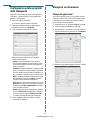 125
125
-
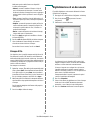 126
126
-
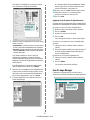 127
127
-
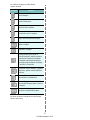 128
128
-
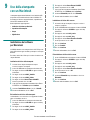 129
129
-
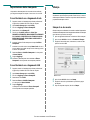 130
130
-
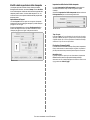 131
131
-
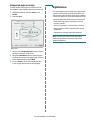 132
132
-
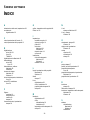 133
133
-
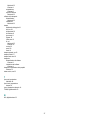 134
134
-
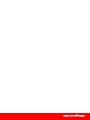 135
135
Xerox PHASER 6110MFP Guida utente
- Categoria
- Stampanti laser / LED
- Tipo
- Guida utente
- Questo manuale è adatto anche per